गूगल ड्राइव आसपास के सबसे अच्छे क्लाउड स्टोरेज सेवाओं में से एक है, जो आपको 15GB फ्री स्पेस देता है, जिसे आप इंटरनेट कनेक्शन के साथ किसी भी डिवाइस से प्राप्त कर सकते हैं। USB अंगूठे ड्राइव की उम्र खत्म हो गई है।
जब आप अपना एंड्रॉइड फोन सेट करते हैं, तो आपको अपना Google खाता जोड़ने के लिए कहा जाता है, जो आपको Google ड्राइव का उपयोग करने की आवश्यकता है। यहां बताया गया है कि अपने व्यक्तिगत Google ड्राइव को कैसे सेट करें और इसके कुछ मुख्य कार्यों का उपयोग करें।
- एंड्रॉइड पर अपने Google ड्राइव में एक खाता कैसे जोड़ें
- एंड्रॉइड पर अपने Google ड्राइव पर फाइलें कैसे अपलोड करें
- एंड्रॉइड पर अपने Google ड्राइव में फ़ाइलों को कैसे देखें
- एंड्रॉइड पर अपने Google ड्राइव से फ़ाइलें कैसे साझा करें
- Android पर Google डिस्क के माध्यम से आपके साथ साझा की गई फ़ाइलों को कैसे देखें
- Google डिस्क से फ़ाइल कैसे डाउनलोड करें
- एंड्रॉइड पर Google ड्राइव में अपने भंडारण की जांच कैसे करें
- एंड्रॉइड पर अपने Google ड्राइव से फ़ाइलों को कैसे हटाएं
- अपने होम कंप्यूटर से Google डिस्क पर फ़ाइलें कैसे अपलोड करें
एंड्रॉइड पर अपने Google ड्राइव में एक खाता कैसे जोड़ें
यदि आपने पहले से ही अपने जीमेल खाते को अपने फोन पर सेट कर रखा है, तो आपको बस Google ड्राइव लॉन्च करना होगा और नीचे दिए गए चरणों को पूरा करना होगा। यदि आप किसी अन्य खाते को जोड़ना चाहते हैं, जैसे कार्य ईमेल पता, तो चरण 3 के बाद जारी रखें।
- प्रक्षेपण गूगल ड्राइव आपकी होम स्क्रीन से या ऐप ड्रावर से।
- थपथपाएं अगला तीर शुरुआत स्क्रीन के माध्यम से निचले दाएं कोने में।
- नल टोटी किया हुआ आपकी स्क्रीन के निचले दाएं कोने में।
-
थपथपाएं मेनू बटन आपकी स्क्रीन के ऊपरी बाएँ कोने में। यह ☰ जैसा दिखता है।

- थपथपाएं ड्रॉपडाउन तीर वर्तमान खाते के बगल में जो आपके Google ड्राइव से संबद्ध है।
- नल टोटी खाता जोड़ो.
-
थपथपाएं खाते का प्रकार आप उपयोग करना चाहते हैं। तुम भी ट्विटर का उपयोग कर सकते हैं!

- अपना भरें सुरक्षा उपाय यदि आपके फोन पर पैटर्न लॉक या पिन लॉक है।
- अपना भरें ईमेल पता या लॉग इन प्रमाण - पत्र, इस पर निर्भर करता है कि आपने किस प्रकार का खाता जोड़ना चुना है।
- नल टोटी आगे.
-
अपने में टाइप करें कुंजिका और टैप करें आगे नीचे दायें कोने में।

- नल टोटी स्वीकार करना.
- थपथपाएं वृत्त बगल में a भुगतान विकल्प.
-
नल टोटी जारी रखें.
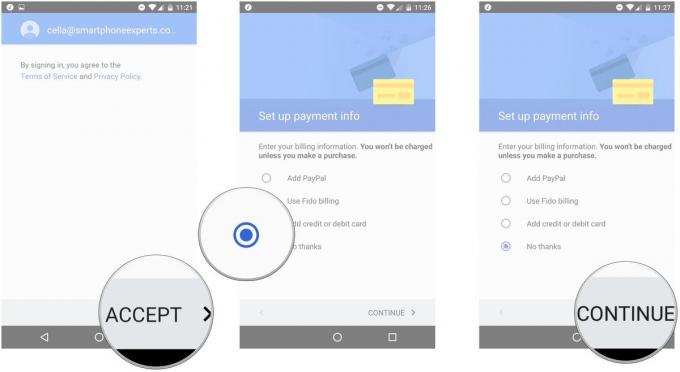
खाता अब आपके फ़ोन में जुड़ जाएगा और इसका उपयोग अन्य Google ऐप जैसे जीमेल, डॉक्स, शीट्स और अन्य के साथ किया जा सकता है!
वेरिज़ॉन नई असीमित लाइनों पर $ 10 / मो के लिए पिक्सेल 4 ए की पेशकश कर रहा है
एंड्रॉइड पर अपने Google ड्राइव पर फाइलें कैसे अपलोड करें
आप Microsoft Word दस्तावेज़, Google डॉक्स, अपने गैलरी से फ़ोटो और अधिक टन अपलोड कर सकते हैं!
- खोजो आपके फ़ोन पर दस्तावेज़ आप Google डिस्क पर अपलोड करना चाहते हैं। इस उदाहरण में, हम गैलरी से एक तस्वीर का उपयोग कर रहे हैं।
- थपथपाएं शेयर बटन. यह आमतौर पर प्रत्येक बिंदु पर एक बिंदु के साथ, बाएं-इंगित त्रिकोण की तरह दिखाई देगा।
-
नल टोटी ड्राइव करने के लिए सहेजें.

- नल टोटी अनुमति अगर Google डिस्क को आपकी फ़ाइलों तक पहुँच प्रदान करने के लिए कहा जाए।
-
एक जोड़ें शीर्षक यदि आप चाहें तो दस्तावेज़ पर टैप करें सहेजें आपकी स्क्रीन के निचले दाएं कोने में।

अब आपकी फ़ाइल आपके Google ड्राइव पर अपलोड की जाएगी जहां आप इसे किसी भी उपकरण से देख सकते हैं, जिस पर आप Google का उपयोग कर सकते हैं।
एंड्रॉइड पर अपने Google ड्राइव में फ़ाइलों को कैसे देखें
एंड्रॉइड पर Google ड्राइव में अपनी फ़ाइलों को देखना आपके होम स्क्रीन या ऐप ड्रॉअर से ऐप लॉन्च करना उतना ही आसान है। बस! जब आप ऐप लॉन्च करते हैं, तो आपको अपनी सभी फ़ाइलों के साथ आपकी ड्राइव पर लाया जाएगा, जहां तक आप स्क्रॉल करके देख सकते हैं। इसे खोलने के लिए बस एक फ़ाइल टैप करें।
आप खोज आइकन पर टैप करके नाम खोज सकते हैं (आमतौर पर एक आवर्धक कांच जैसा दिखता है) और उस फ़ाइल का नाम टाइप करना जिसे आप देखना चाहते हैं।
एंड्रॉइड पर अपने Google ड्राइव से फ़ाइलें कैसे साझा करें
आप अपने Google ड्राइव से कोई भी फ़ाइल साझा कर सकते हैं, या तो भौतिक फ़ाइल भेजकर या लिंक साझा करके जो आपके Google ड्राइव में फ़ाइल को देखने की अनुमति देगा (वे कुछ और नहीं देख पाएंगे)।
- प्रक्षेपण गूगल ड्राइव आपकी होम स्क्रीन से या ऐप ड्रावर से।
- थपथपाएं अधिक बटन उस फ़ाइल पर जिसे आप साझा करना चाहते हैं। यह तीन ऊर्ध्वाधर डॉट्स जैसा दिखता है।
- अपनी फ़ाइल साझा करने के लिए आपके पास दो तरीके हैं:
- नल टोटी लिंक शेयर करें अपने Google ड्राइव में किसी को इस फ़ाइल का लिंक भेजने के लिए।
- नल टोटी फाइल भेज किसी को भौतिक फ़ाइल भेजने के लिए।
-
एक टैप करें साझा करने की विधि. आप ईमेल, फेसबुक, संदेश, और बहुत कुछ के माध्यम से फ़ाइलें साझा कर सकते हैं!
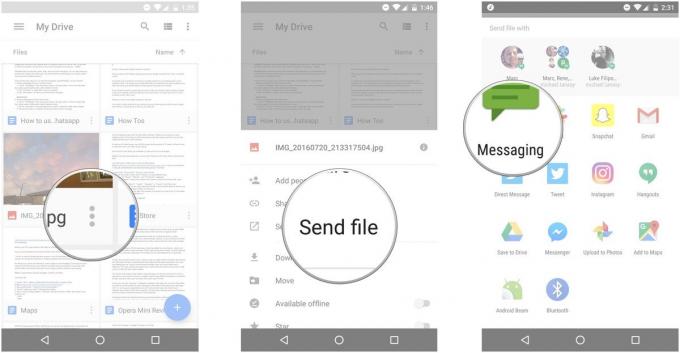
अब आप फ़ाइल या लिंक को उस विधि के माध्यम से साझा कर सकते हैं जिसे आपने सामान्य रूप से चुना है। यदि आप इसे एक संदेश के रूप में भेज रहे हैं, तो बस पाठ बटन को टैप करें जैसे आप पाठ संदेश के लिए करेंगे। यदि आप इसे ईमेल के माध्यम से साझा कर रहे हैं, तो आप एक संदेश जोड़ सकते हैं और सामान्य की तरह कई प्राप्तकर्ता जोड़ सकते हैं!
Android पर Google डिस्क के माध्यम से आपके साथ साझा की गई फ़ाइलों को कैसे देखें
यदि आपके पास Google ड्राइव के लिए सूचनाएं हैं (जो वे आमतौर पर डिफ़ॉल्ट रूप से हैं), तो आप केवल अधिसूचना को टैप कर सकते हैं और यह आपके साथ साझा की गई फ़ाइल के दाईं ओर खुल जाएगा। यदि आपने गलती से अधिसूचना को खारिज कर दिया या बस एक नहीं मिला, तो यहां उन फ़ाइलों को कैसे देखा जाए जो आपके साथ साझा की गई हैं!
- प्रक्षेपण गूगल ड्राइव आपकी होम स्क्रीन से या ऐप ड्रावर से।
- थपथपाएं मेनू बटन आपकी स्क्रीन के ऊपर बाईं ओर। यह ☰ जैसा दिखता है।
- नल टोटी मेरे साथ बांटा.
-
थपथपाएं फ़ाइल आप देखना चाहेंगे

Google डिस्क से फ़ाइल कैसे डाउनलोड करें
यदि आप Google डिस्क के माध्यम से फ़ाइलें स्थानांतरित कर रहे हैं और अपने फ़ोन पर हार्ड कॉपी सहेजना चाहते हैं, तो आपको बस फ़ाइल डाउनलोड करनी होगी।
- प्रक्षेपण गूगल ड्राइव आपकी होम स्क्रीन से या ऐप ड्रावर से।
- थपथपाएं अधिक बटन फ़ाइल थंबनेल के नीचे दाईं ओर। यह तीन ऊर्ध्वाधर डॉट्स है।
-
नल टोटी डाउनलोड.
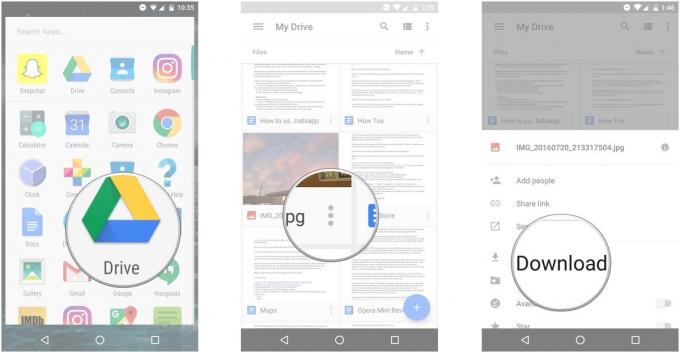
फाइल अब आपके फोन में डाउनलोड हो जाएगी। डाउनलोड होने पर आपको एक सूचना प्राप्त होगी, और आप इसे देखने के लिए टैप कर सकते हैं या अपनी फ़ाइल संग्रहण में देख सकते हैं।
एंड्रॉइड पर Google ड्राइव में अपने भंडारण की जांच कैसे करें
Google ड्राइव आपको मुफ्त में 15GB से शुरू करता है, और यदि आपको लगता है कि आप बचत कर रहे हैं बहुत अपने Google ड्राइव पर, अपने स्टोरेज पर नज़र रखना शायद सबसे अच्छा है।
- प्रक्षेपण गूगल ड्राइव आपकी होम स्क्रीन या ऐप ड्रावर से।
- थपथपाएं मेनू बटन आपकी स्क्रीन के ऊपर बाईं ओर। यह ☰ जैसा दिखता है।
-
नल टोटी समायोजन.

सेटिंग्स सूची में पहला आइटम है भंडारण और इसके नीचे, यह आपको बताएगा कि आपने अपने 15GB का कितना उपयोग किया है। यदि आप Google डॉक्स को बचाने के लिए अपने ड्राइव का उपयोग कर रहे हैं, तो यह आपको लेने जा रहा है बहुत लंबे समय तक इसे भरने के लिए।
एंड्रॉइड पर अपने Google ड्राइव से फ़ाइलों को कैसे हटाएं
यदि आपको लगता है कि आपका Google ड्राइव थोड़ा भरा हुआ है क्योंकि आप इसका उपयोग फ़ोटो, वीडियो, संगीत, आदि को बचाने के लिए कर रहे हैं, और अन्य सामान का एक टन, आप अपने भंडारण को उन्नत करने के लिए भुगतान करना चुन सकते हैं या मितव्ययी मार्ग को ले सकते हैं और कुछ को हटा सकते हैं सामान!
- प्रक्षेपण गूगल ड्राइव आपकी होम स्क्रीन या ऐप ड्रावर से।
- थपथपाएं अधिक बटन उस फ़ाइल पर जिसे आप हटाना चाहते हैं। यह थंबनेल के निचले दाएं कोने में तीन ऊर्ध्वाधर डॉट्स है।
-
नल टोटी हटाना, जो विकल्पों में सबसे नीचे है।

फ़ाइल अब आपके Google ड्राइव से निकाल दी जाएगी, लेकिन यदि आपको ज़रूरत है तो आप इसे हमेशा अपलोड कर सकते हैं।
अपने होम कंप्यूटर से Google डिस्क पर फ़ाइलें कैसे अपलोड करें
Google डिस्क आपके डेस्कटॉप कंप्यूटर पर आपके द्वारा बनाए गए दस्तावेज़ों और अन्य फ़ाइलों को संग्रहीत करने के लिए एक शानदार स्थान है। आप या तो एक बार का बैकअप ले सकते हैं, या अपने फ़ोल्डरों को Google ड्राइव में सिंक्रनाइज़ करने के लिए सेट कर सकते हैं।
- को खोलो गूगल ड्राइव वेबसाइट.
- पर क्लिक करें नया.
- पर क्लिक करें फाइल अपलोड या फोल्डर अपलोड, जो भी उचित हो।
- फ़ाइल या फ़ोल्डर का चयन करें आप अपलोड करना चाहते हैं, फिर खुले पर क्लिक करें।
- जब फ़ाइलें या फ़ोल्डर नीचे अपलोड हो रहे हैं, तो स्क्रीन के निचले दाएं कोने में एक सूचना होगी।
